| ■ファイルの作成 |
初期設定では、ファイル(データベース)がお試し版ファイル「sample.cwb」に設定されていますので、新しくファイルを作成します。
管理者ログインで、「ファイル(F)」「新規作成(N)」を実行します。
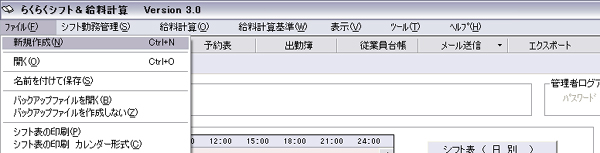
「新しいファイル名」のダイアログが表示されますので、マイドキュメントなどに新規に作業フォルダを作成しこのフォルダ内にファイルを作成します。
「ファイル名(N)」に任意のファイル名を入力し、「開く(O)」を実行します。この作業で新しいデータベースが作成されます。
作成したファイルは、通常使用するデータベースになり作業中に更新されますので保存する必要はありません。
作業中のデータを起動時の状態に戻したい場合は、メニューバー「ファイル(F)」「バックアップファイルを開く(B)」を実行します。
バックアップファイルを開いたら、このファイルを「名前を付けて保存」してください。
| ■従業員台帳の登録 |
氏名、月給、時給、通勤手当などの給料計算に必要な情報を入力します。
メニューバー「給料計算基準(W)」「従業員台帳の編集(O)」またはツールバー「従業員台帳」を実行します。
二人目からの登録は、「従業員の追加(N)」を実行した後、入力します。
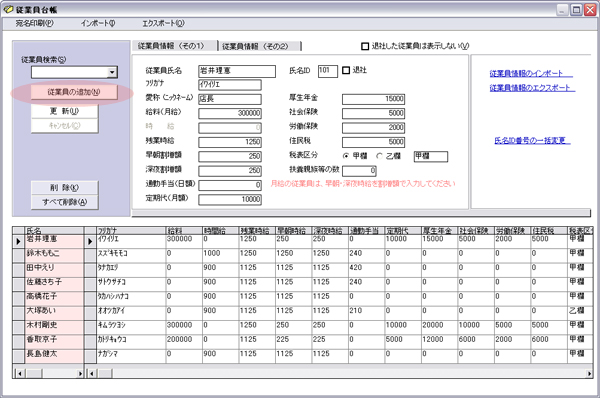
*月給の従業員は、早朝・深夜時給を割増額で入力してください。
*退職者を除く2名以上の従業員の登録が必要です。
| ■給料計算基準の設定 |
給料計算を行うための算出基準の設定をします。
メニューバー「給料計算基準(W)」 「深夜早朝手当の設定および残業開始時間の設定(W)」または「給料計算基準(C)」「詳細設定」を実行します。
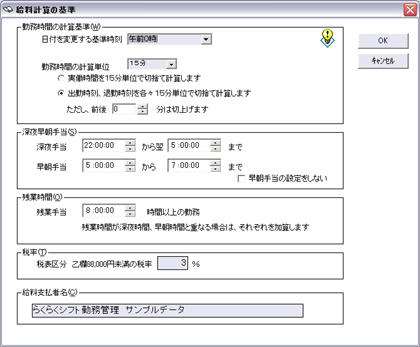
| ◆日付を変更する基準時刻 |
基準時刻は、一日の始まりを午前0時から正午まで、任意の時刻で設定できます。
既定値は午前0時から24時までの設定になり、出勤時刻が24時を過ぎた出勤は翌日の出勤日になります。
基準時刻が[ 午前11時 ]の設定では、深夜24時から翌午前11時までの出勤は前日の出勤日とみなします。
退勤日は、出勤日と同日として処理します。
| ◆勤務時間の計算単位 |
計算単位を15分、30分から選択します。
| ◆深夜早朝手当の設定および残業開始時間の設定 |
■深夜手当 規定値は 22:00時から翌朝 05:00時まで
■早朝手当 規定値は 05:00時から 05:00時まで(早朝手当の設定なし)
■特別手当 オプション
■残業手当 規定の時間を越える勤務についての手当 (規定値は 08:00時間)
■税率 税表区分乙欄 87,000円未満の税率を登録します。
| ■勤務担当 |
勤務担当(勤務場所)ごとにシフトが管理できます。
「勤務担当別」にチェックを入れ、ツールバー「シフト勤務管理(S)」「勤務担当登録(D)」を実行し、勤務担当(勤務場所)を登録します。
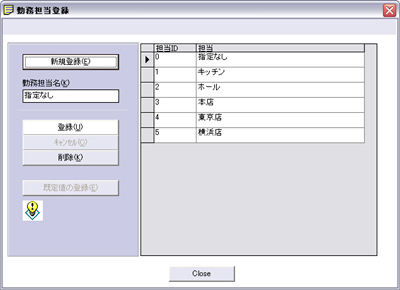
勤務担当ごとにシフトを管理しない場合は、「勤務担当別」のチェックを外します。
| ■基本シフトの登録 |
一日のシフト勤務パターンを登録する事により、シフト入力が容易になります。
メニューバー「シフト勤務管理(S)」「基本シフトの登録(B)」を実行します。
「基本シフトの追加(E)」を実行しシフト名、出勤時刻、退勤時刻、休憩時間を設定します。
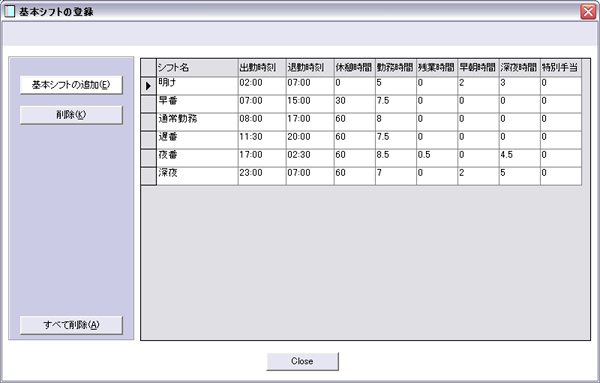
シフト名は、全角、半角いずれの書式も入力できます。
出勤時刻、退勤時刻は、半角英数 5桁( 「08:00」 「17:30」 )で入力します。
休憩時間は、半角英数、分単位で入力します。
翌日までの勤務は、翌日の退勤時刻を24時間表示で入力します。
初期値は「通常勤務」「08:00-17:00」が設定されていますので、必要に応じ変更してください。
| ■曜日別シフトの登録 |
月曜日から日曜日までのシフトを設定する事により、曜日ごとのシフト管理が容易になります。
また、指定した期間のシフトを一括して登録する事も可能になります。(シフト勤務予定表一括登録)
メニューバー「シフト勤務管理(S)」「曜日別シフト勤務表(W)」「曜日別シフトの登録(E)」を実行します。
曜日(D)を選択し「シフトの追加(E)」を実行します。

| ◆出勤時刻、退勤時刻の入力 |
従業員氏名は、既に登録されている従業員から選択します。
基本シフトが登録されている場合は、出勤時刻、退勤時刻を基本シフトから選択します。
グリッド上(表上)の出勤時刻、退勤時刻を選択し、棒グラフ上部に表示されているスライダーバーを移動する事で、出勤時刻、退勤時刻が入力できます。
グリッド上に直接入力する場合、出勤時刻、退勤時刻は、半角英数 5桁「08:00」「17:30」で入力します。
翌日までの勤務は、翌日の退勤時刻を24時間表示で入力します。
休憩時間は、半角英数、分単位で入力します。
| ■シフト勤務予定表一括登録 |
選択した期間のシフト表にすべての曜日別シフトを追加します。
メニューバー「シフト勤務管理(S)」「シフト勤務予定表の一括登録(A)」を実行します。
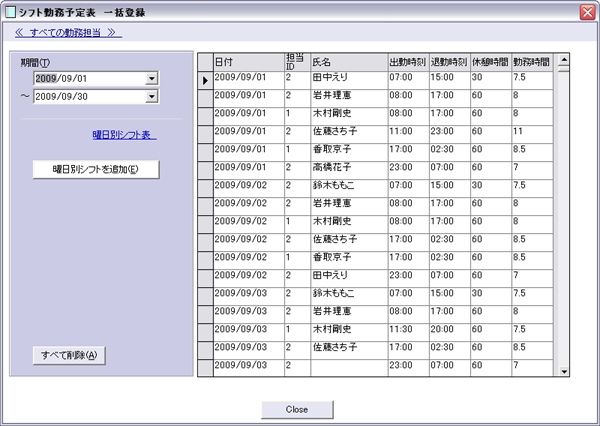
登録する期間を選択し、「曜日別シフトを追加(E)」を実行します。
| ■日別シフト勤務予定表 |
選択した日付のシフト勤務予定を入力します。
メニューバー「シフト勤務管理(S)」「日別シフト勤務予定表(S)」 またはツールバー「シフト表(日別)」を実行します。
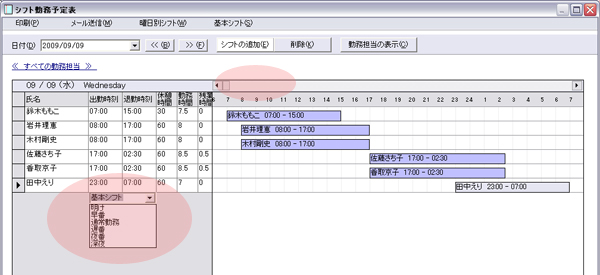
| ◆出勤時刻、退勤時刻の入力 |
曜日別シフトが登録されている場合は、その曜日のシフトを追加します。
従業員氏名は、既に登録されている従業員から選択します。 従業員が決まっていない場合は、従業員氏名を空白で登録します。
基本シフトが登録されている場合は、出勤時刻、退勤時刻を基本シフトから選択します。
グリッド上(表上)の出勤時刻、退勤時刻を選択し、棒グラフ上部に表示されているスライダーバーを移動する事でも、出勤時刻、退勤時刻が入力できます。
グリッド上に直接入力する場合、出勤時刻、退勤時刻は、半角英数 5桁「08:00」「17:30」で入力します。
翌日までの勤務は、出勤時刻と翌日の退勤時刻(24時間表示)を入力します。
休憩時間は、半角英数、分単位で入力します。
| ■月別シフト勤務予定表 (カレンダー) |
月ごとにシフト勤務予定を表示します。
メニューバー「シフト勤務管理(S)」「月別シフト勤務予定表(C)」 またはツールバー「シフト表(カレンダー)」を実行します。
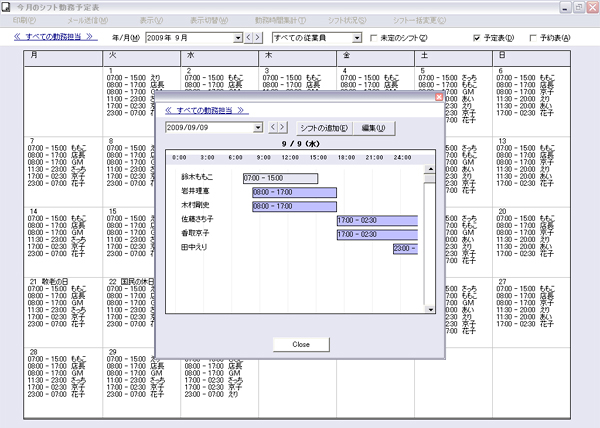
選択した日付のシフト勤務予定を入力します。入力方法は、「シフト勤務予定表」と同様に行います。
| ■従業員別シフト勤務予定表 |
従業員ごとにシフト勤務予定を入力します。
メニューバー「シフト勤務管理(S)」「従業員別シフト勤務予定表(P)」 または「シフト勤務管理(A)」「シフト表(従業員別)」を実行します。
従業員氏名を選択「シフトの追加」を実行し、日付、出勤時刻、退勤時刻を入力します。入力方法は、「シフト勤務予定表」と同様に行います。

| ■出勤簿の入力 (らくらくシフト&給料計算) |
勤務実績を出勤簿に入力します。
メニューバー「給料計算(O)」「出勤簿の入力(I)またはツールバー「出勤簿」を実行します。
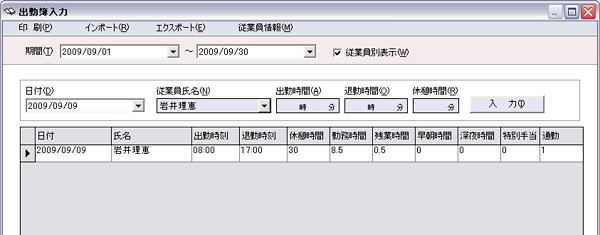
◆表示期間
選択した期間の出勤簿を表示します。
◆従業員別表示
選択された従業員の出勤簿を表示します。
◆日 付
カレンダーから日付を入力します。
◆従業員氏名
従業員氏名を選択します。
従業員台帳に登録されていない従業員は、入力できませんので、メニューバー「給料計算基準(W)」「従業員台帳の編集」を実行し登録します。
◆出勤時刻
出勤時刻を24時間表示で入力します。
◆退勤時刻
退勤時刻を24時間表示でを入力します。
翌日までの勤務は、翌日の退勤時刻(24時間表示)を入力します。
◆休憩時間
休憩時間を分単位で入力します。
◆通勤
出勤簿が入力されると同時に「1」が設定され、勤務日数として集計されます。
勤務日数として集計しない場合は、「0」に変更してください。
入力した内容に誤りがあれば、グリッド上の出勤簿を訂正します。
| ■出勤簿をテキスト形式のファイルから入力する事ができます。 |
「出勤簿のインポート」を実行し、「ファイル名(F)」にインポートするファイル名を入力し「インポート開始(I)」を実行します。
インポートできるファイル形式は、タブ区切り(TXT)、(DAT)のテキストファイルです。
Excelなどでいずれかの形式で保存してください。インポート処理は一行目(見出し行)は読み込みません。見出し行がないデータの場合は、1行目に見出しを挿入してください。
| ■給料計算、給料明細の作成 (らくらくシフト&給料計算) |
メニューバー「給料計算(O)」「給料明細の作成(W)」または「給料計算(B)」「給料明細作成」を実行します。
◆給料計算する期間を選択し「給料計算」を実行します。
既に期間2に該当する給料明細履歴が既にある場合は、この履歴を削除し再計算されます。
◆定期代(月額)の計算
月額の定期代は給料計算毎に加算されます。支給が無い月は、「定期代を支給する(W)」のチェックを外します。
◆特別手当、従業員販売、調整額等あれば、入力します。
調整額は支給額に加算されますので、支給額より差し引く場合はマイナスで入力します。
「調整」の規定値は「調整額」になっていますので、その内容にあわせて変更してください。
ex)年末調整 など
| ■給料明細の印刷 (らくらくシフト&給料計算) |
該当する従業員すべての給料明細を印刷します。
| ■給料袋の印刷 (らくらくシフト&給料計算) |
該当する従業員すべての給料袋を印刷します。
| ■勤務実績表 (らくらくシフト&給料計算) |
シフト勤務予定と勤務実績を対比しグラフに表示します。
メニューバー「給料計算(O)」「勤務実績表(K)」または「給料計算(B)」「勤務実績表」を実行します。
期間、従業員、対比する基準を選択します。
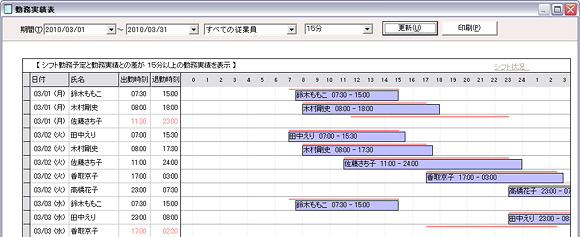
| ■管理者パスワードの登録 |
管理者パスワードでログインする事で、管理者だけが、シフト勤務予定表、出勤簿、従業員台帳を管理できるようになります。
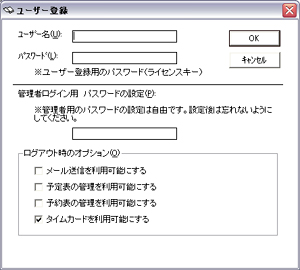
初期の状態では、管理者パスワードの設定はされていませんので、ユーザーはすべての作業が行えます。



